Heim >Software-Tutorial >Computer Software >So verwenden Sie PS-Polarkoordinaten, um ein kreisförmiges 360-Grad-Panorama zu erstellen_Tutorial zum Betrieb mit PS-Polarkoordinaten, um ein kreisförmiges 360-Grad-Panorama zu erstellen
So verwenden Sie PS-Polarkoordinaten, um ein kreisförmiges 360-Grad-Panorama zu erstellen_Tutorial zum Betrieb mit PS-Polarkoordinaten, um ein kreisförmiges 360-Grad-Panorama zu erstellen
- 王林nach vorne
- 2024-04-23 13:01:07971Durchsuche
Möchten Sie atemberaubende 360-Grad-Rundpanoramen erstellen? Mach dir keine Sorgen! Der PHP-Editor Youzi bietet Ihnen ein detailliertes Tutorial zur Verwendung der PS-Polarkoordinatenfunktion. Mit dieser Methode können Sie auf einfache Weise immersive Bilder erstellen, die den Betrachter in Ihr Panoramaerlebnis eintauchen lassen. Sind Sie bereit, die erstaunliche Welt der Polarkoordinaten zu erkunden? Lesen Sie weiter, denn unsere Tutorials führen Sie durch den gesamten Prozess, vom Importieren von Bildern bis zum Exportieren fertiger Panoramen, und führen Sie Schritt für Schritt durch den Spaß beim Erstellen von Panoramen!
1. Öffnen Sie das Bild und stellen Sie die Breite und Höhe der Bildgröße auf 1000 ein.
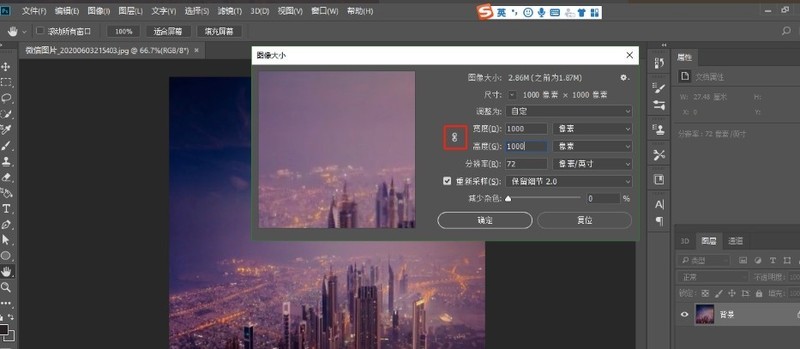 2. Führen Sie Filter > Verzerren > Scheren aus und verschieben Sie die beiden Punkte ganz nach links.
2. Führen Sie Filter > Verzerren > Scheren aus und verschieben Sie die beiden Punkte ganz nach links.
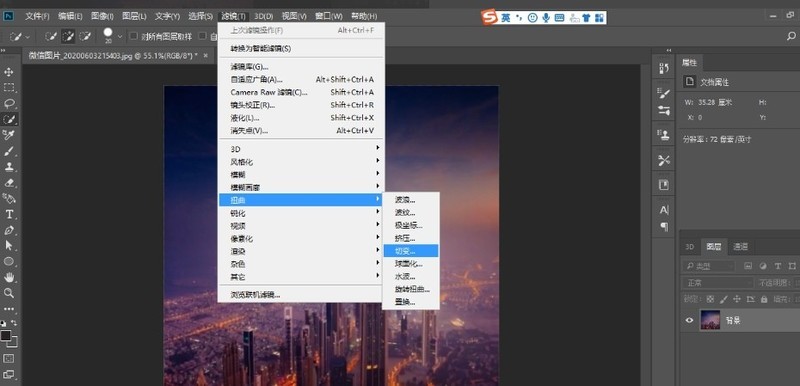
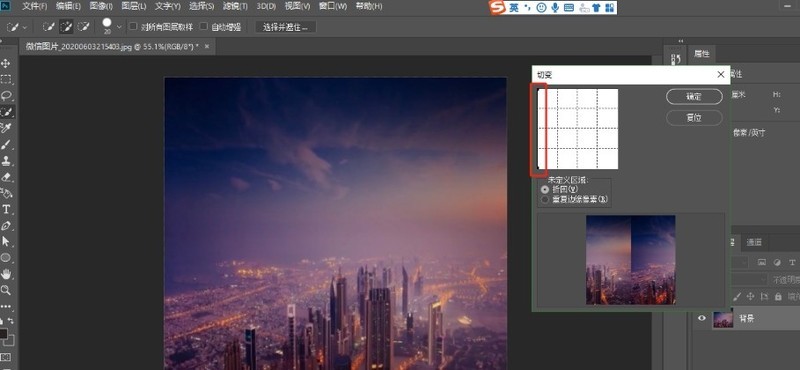 3. Verwenden Sie das Heilpinsel-Werkzeug, um den Kantenübergang anzupassen.
3. Verwenden Sie das Heilpinsel-Werkzeug, um den Kantenübergang anzupassen.
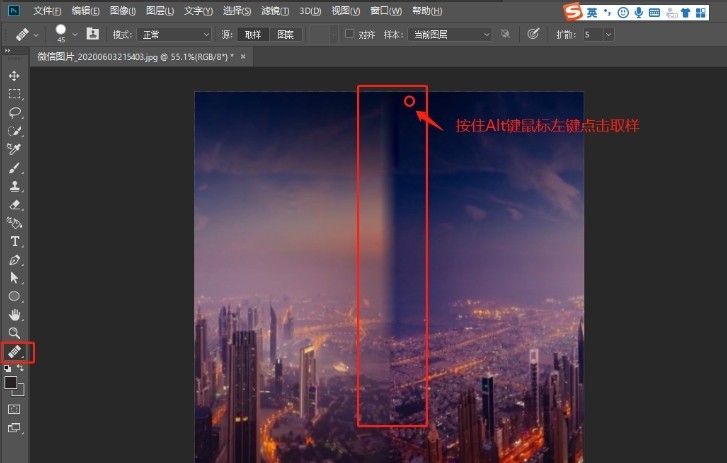 4. Führen Sie „Bild“ > „Bilddrehung“ > „Leinwand vertikal drehen“ aus.
4. Führen Sie „Bild“ > „Bilddrehung“ > „Leinwand vertikal drehen“ aus.
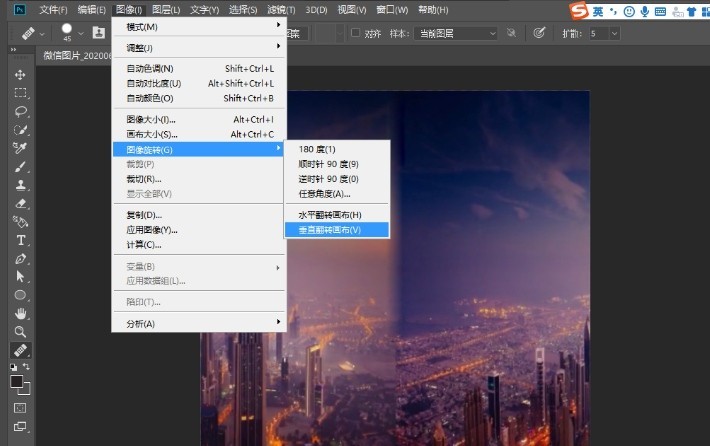 5. Filter > Verzerren > Polarkoordinaten ausführen. Wählen Sie zwischen planaren und polaren Koordinaten. Der Effekt ist vollständig.
5. Filter > Verzerren > Polarkoordinaten ausführen. Wählen Sie zwischen planaren und polaren Koordinaten. Der Effekt ist vollständig.
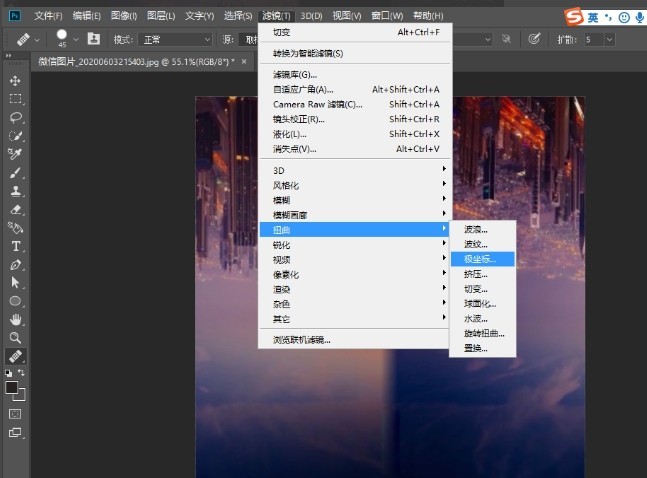
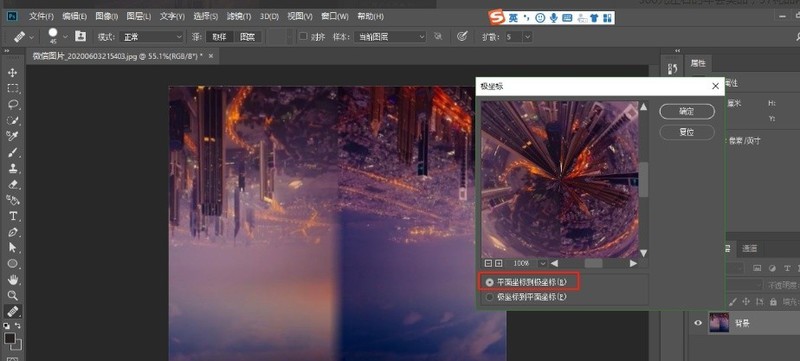
Das obige ist der detaillierte Inhalt vonSo verwenden Sie PS-Polarkoordinaten, um ein kreisförmiges 360-Grad-Panorama zu erstellen_Tutorial zum Betrieb mit PS-Polarkoordinaten, um ein kreisförmiges 360-Grad-Panorama zu erstellen. Für weitere Informationen folgen Sie bitte anderen verwandten Artikeln auf der PHP chinesischen Website!
In Verbindung stehende Artikel
Mehr sehen- So zeigen Sie versteckte Spiele auf Steam an
- Wie verwende ich geeignete Software, um DLL-Dateien auf einem Win10-Computer zu öffnen?
- So legen Sie das gespeicherte Kontokennwort fest und zeigen das gespeicherte Benutzerkontokennwort im 360-Browser an
- So markieren Sie mit CAD alle Maße mit einem Klick
- So brechen Sie den automatischen Randsprung des IE ab

